


 |
 |
 |
Проверка
наличия модуля расширения (Check Plugin)
В
главе 4, посвященной графическим изображениям и мультимедийным элементам, помещаемым
на Web-страницы, говорилось о модулях расширения Web-обозревателя — специальных
программах, работающих совместно с Web-обозревателем и предназначенных для обработки
не поддерживаемых им непосредственно данных. Существуют модули расширения Web-обозревателя
для проигрывания фильмов Flash, Shockwave, аудио- и видеоклипов форматов RealMedia,
MP3 и т. п. Некоторые из модулей расширения поставляются в составе Web-обозревателей,
другие же должны покупаться или загружаться из Интернета отдельно.
Если
вы используете в своих страницах мультимедийное или иное содержимое, не поддерживаемое
ни самим Web-обозревателем, ни одним из поставляемых с ним модулем расширения,
но для которого существуют модули расширения, доступные в Сети, вы должны выполнять
проверку, установлен ли этот модуль на компьютере посетителя сайта.
Обычно
такая проверка выполняется прямо на Web-странице с данными, отображаемыми с
помощью модуля расширения. Если такой модуль установлен, данные будут успешно
отображены. В противном случае вы можете перенаправить посетителя на другую
страницу с разъяснениями и предложением загрузить соответствующий модуль или
теми же данными в более "удобоваримом" для Web-обозревателя формате.
Как и в случае проверки версии Web-обозревателя, выполнять проверку установленного
модуля расширения лучше всего сразу после загрузки страницы, привязав поведение
К
Событию onLoad тега <BODY>.
Для
выполнения такой проверки вы можете воспользоваться поведением check plugin,
для чего вам достаточно будет выбрать одноименный пункт меню поведений. После
этого на экране появится диалоговое окно Check Piugin, показанное на
рис. 13.10.
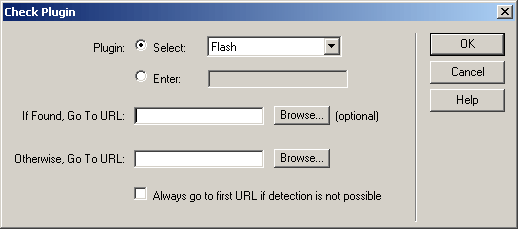
Рис.
13.10. Диалоговое окно Check Piugin
Группа
переключателей Piugin задает способ, которым выбирается модуль расширения.
Если вы включите переключатель Select (он, кстати, включен по умолчанию),
то сможете выбрать нужный модуль расширения в раскрывающемся списке, расположенном
правее кнопки. В этом списке доступны пять пунктов:
Как
видите, в этом списке перечислены не все модули расширения, которые могут быть
реально у вас установлены, а только "известные" Dreamweaver. Если
же вам нужно проверить "существование" какого-то другого модуля, выберите
переключатель Enter и введите имя нужного модуля расширения в поле ввода,
расположенное правее этого переключателя.
В
поле "ввода If Found, Go To URL вводится интернет-адрес страницы,
на которую будет осуществлен переход в случае, если нужный модуль расширения
будет найден на компьютере. Если вы хотите, чтобы в этом случае посетитель оставался
на текущей странице, оставьте это поле пустым; часто так и делают.
В
поле ввода Otherwise, Go To URL вводится интернет-адрес страницы, на
которую будет осуществлен переход в случае, если нужного модуля расширения не
будет найдено. Если вы хотите, чтобы в этом случае посетитель оставался на текущей
странице, оставьте это поле пустым. Обычно, если какого-либо модуля расширения
на компьютере клиента нет, выполняется переход на страницу с разъяснениями и
предложением установить его, а если такой модуль есть, посетитель остается на
той же странице и наблюдает данные, отображаемые с помощью этого модуля.
Бывает
так, что Web-сценарий, определяющий присутствие модуля расширения, не работает
или работает некорректно. (В частности, так происходит в некоторых версиях Internet
Explorer.) В этом случае выполняется автоматический переход на страницу, чей
адрес указан в поле ввода Otherwise, Go То URL. Если же вы хотите, чтобы
в этом случае всегда осуществлялся переход на страницу, чей интернет-адрес указан
в поле ввода If Found, Go To URL (т. е. как будто проверка прошла удачно,
и модуль расширения был бы найден), включите флажок Always go to first URL
if detection is not possible.
Как
обычно, кнопка OK сохраняет сделанные вами установки, а кнопка Cancel
— отменяет их.
 |
 |
 |